KineMaster nefunguje na Android 12, ako to opraviť?
Rôzne / / April 29, 2023
Editory videa získajú minimálne funkcie pri úprave videí na smartfóne. V priestore Androidu nie je veľa aplikácií na úpravu videa, ktoré možno používať zadarmo a ktoré majú skvelé funkcie. Ale jednou z najpoužívanejších a najoceňovanejších aplikácií na úpravu videa je Kinemaster. Pre čiastočne skúseného video editora, ktorý vie, čo robí, je Kinemaster cenným nástrojom na ich smartfóne. Okrem základných funkcií, ktoré poskytuje väčšina aplikácií na úpravu videa pre smartfóny, Kinemaster poskytuje používateľovi extra trochu personalizovaného ovládania.
Nedávno však niektorí používatelia Kinemaster hlásili problémy s používaním aplikácie na smartfóne so systémom Android 12. Aplikácia nefunguje. Ak ste jedným z týchto problémových používateľov, tento článok vám pomôže. Tu sú uvedené niektoré štandardné riešenia, ktoré môžete skúsiť vyriešiť tento problém. Takže bez ďalších okolkov, poďme do toho.
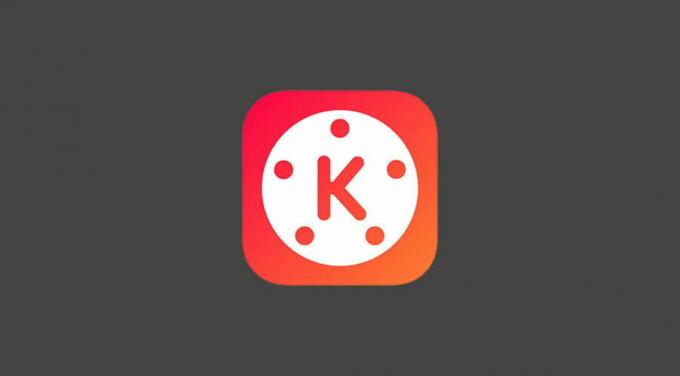
Obsah stránky
-
Ako opraviť, že KineMaster nefunguje v systéme Android 12?
- Reštartujte telefón:
- Vymažte aplikáciu z pamäte:
- Vynútiť zastavenie aplikácie:
- Vymazať vyrovnávaciu pamäť aplikácie:
- Vymazať údaje aplikácie:
- Aktualizujte aplikáciu:
- Preinštalujte aplikáciu:
- Obnovte výrobné nastavenia telefónu:
- Nahlásiť spoločnosti Google a Spotify:
Ako opraviť, že KineMaster nefunguje v systéme Android 12?
Všetky tu uvedené riešenia musíte vyskúšať jedno po druhom, kým jedno nevyrieši váš problém.
Reštartujte telefón:
Jednoduchá oprava, ktorú môžete vyskúšať, je reštart. Väčšinu softvérových problémov je možné vyriešiť jediným reštartom väčšiny elektronických zariadení. A telefón s Androidom nie je výnimkou.
- Stlačte a podržte tlačidlo zvýšenia hlasitosti + vypínač.
- Na obrazovke sa zobrazí tlačidlo reštartovania. Klepnite naň a počkajte, kým sa telefón sám reštartuje.
Ak reštart nevyrieši váš problém, skúste ďalšie riešenie.
Reklamy
Vymažte aplikáciu z pamäte:
Niekedy reštartovanie nestačí na odstránenie jednoduchých problémov so softvérom. Budete musieť vymazať z ponuky nedávnych aplikácií. Ak to chcete urobiť, potiahnite z dolnej časti obrazovky a na obrazovke sa zobrazí ponuka posledných aplikácií. Potiahnutím aplikácie Kinemaster z tohto zoznamu ju odstránite z pamäte. Po odstránení aplikácie z pamäte ju znova načítajte. Teraz skúste aplikáciu znova použiť.
Ak stále nefunguje správne, skúste ďalšie riešenie.
Vynútiť zastavenie aplikácie:
Android má možnosť vynútiť zastavenie aplikácie z ponuky nastavení. Eliminuje všetky možné prípady aplikácie spustenej v popredí alebo na pozadí smartfónu. To by mohlo pomôcť aj pri problémoch s aplikáciou Kinemaster.
- Otvorte v telefóne Nastavenia.
- Prejdite do časti Aplikácie.
- Nájdite Kinemaster v zozname aplikácií, ktoré sa zobrazia. Keď ho nájdete, klepnite naň.
- Potom klepnite na tlačidlo Force Stop. Tým sa násilne ukončí aplikácia úplne vo vašom telefóne.
- Teraz znova otvorte aplikáciu.
Ak stále nefunguje správne, skúste ďalšie riešenie.
Reklamy
Vymazať vyrovnávaciu pamäť aplikácie:
Vyrovnávacia pamäť pre každú aplikáciu je uložená v smartfóne, aby sa zabezpečil rýchly a bezproblémový zážitok. Ak sa však vyskytne problém s údajmi o vyrovnávacej pamäti, bude to mať vplyv aj na všeobecnú funkčnosť aplikácie. Dokonca aj s aplikáciou Kinemaster to môže byť problém. Ak to chcete vyriešiť, musíte vymazať vyrovnávaciu pamäť aplikácie.
- Otvorte v telefóne Nastavenia.
- Prejdite do časti Aplikácie.
- Nájdite Kinemaster v zozname aplikácií, ktoré sa zobrazia. Keď ho nájdete, klepnite naň.
- Potom klepnite na Úložisko.
- Klepnite na Vymazať vyrovnávaciu pamäť.
- Nakoniec znova klepnite na vymazať vyrovnávaciu pamäť, aby ste potvrdili svoju akciu.
Ak vymazanie údajov z vyrovnávacej pamäte nevyrieši problém s nefunkčnosťou Kinemasteru, skúste ďalšie riešenie.
Vymazať údaje aplikácie:
Každá aplikácia v telefóne s Androidom zhromažďuje údaje v priebehu času. Obsahuje informácie o prihlásení, používaní a podobne. Ak dôjde k akejkoľvek nezrovnalosti s údajmi aplikácie, ovplyvní to aj všeobecnú funkčnosť aplikácie. Dokonca aj s aplikáciou Kinemaster to môže byť problém. Ak to chcete vyriešiť, musíte vymazať údaje aplikácie.
Reklamy
- Otvorte v telefóne Nastavenia.
- Prejdite do časti Aplikácie.
- Nájdite Kinemaster v zozname aplikácií, ktoré sa zobrazia. Keď ho nájdete, klepnite naň.
- Potom klepnite na Úložisko.
- Klepnite na Vymazať údaje.
- Nakoniec znova klepnite na presné údaje, aby ste potvrdili svoju akciu.
Ak vymazanie údajov z vyrovnávacej pamäte nevyrieši problém s nefunkčnosťou Kinemasteru, skúste ďalšie riešenie.
Aktualizujte aplikáciu:
Ak používate starú verziu Kinemaster a váš telefón beží na najnovšej verzii Androidu od vášho OEM, aplikácia nemusí byť kompatibilná s vaším OS. Ak chcete tento problém vyriešiť, musíte aktualizovať aplikáciu na najnovšiu verziu.
- Otvorte v telefóne Obchod Google Play.
- Vyhľadajte Kinemaster.
- Keď sa zobrazí v sekcii výsledkov, klepnite naň.
- Potom klepnutím na aplikáciu ju otvorte. Vedľa neho uvidíte tlačidlo aktualizácie.
- Klepnite na tlačidlo aktualizácie a počkajte na dokončenie inštalácie.
Po dokončení inštalácie znova otvorte aplikáciu Kinemaster. Ak aj potom narazíte na náhle zlyhania a prestávky, skúste ďalšie riešenie.
Preinštalujte aplikáciu:
Niekedy samotná aktualizácia aplikácie nestačí. Možno budete musieť aplikáciu úplne odinštalovať alebo odstrániť z telefónu a potom ju skúsiť znova nainštalovať do telefónu.
- Otvorte v telefóne Nastavenia.
- Prejdite do časti Aplikácie.
- Nájdite Kinemaster v zozname aplikácií, ktoré sa zobrazia. Keď ho nájdete, klepnite naň.
- Klepnite na Odinštalovať.
- Potom znova klepnite na odinštalovať a potvrďte svoju akciu.
- Počkajte na dokončenie odinštalovania. Potom reštartujte telefón.
- Po reštarte otvorte v telefóne Obchod Google Play.
- Vyhľadajte Kinemaster.
- Keď sa zobrazí v sekcii výsledkov, klepnite naň.
- Potom klepnutím na aplikáciu ju otvorte. Vedľa neho uvidíte tlačidlo inštalácie.
- Klepnite na tlačidlo inštalácie a počkajte, kým sa inštalácia nedokončí.
Ak aj potom narazíte na náhle zlyhania a pozastavenia aplikácie, skúste ďalšie riešenie.
Obnovte výrobné nastavenia telefónu:
Reklama
Ďalšia vec, ktorú môžete vyskúšať, je obnovenie továrenských nastavení. Obnovenie továrenských nastavení vymaže všetko v telefóne a telefón sa spustí tak, ako keď ste si ho prvýkrát kúpili. Predtým, ako budete pokračovať v tomto procese, nezabudnite si zálohovať všetko, čo je pre vás dôležité.
- Otvorte v telefóne Nastavenia.
- Prejdite na Nastavenia systému.
- Klepnite na Zálohovať a resetovať.
- Prejdite na Obnovenie továrenských nastavení.
- Klepnutím na „Obnovenie továrenských nastavení“ potvrďte svoju akciu.
Rozhranie vášho telefónu sa môže líšiť. Podľa vyššie uvedených krokov nenájdete možnosť obnovenia továrenského nastavenia. Môžete však vyhľadať výraz „Obnovenie továrenských nastavení“ na paneli vyhľadávania v ponuke Nastavenia a táto možnosť sa zobrazí v sekcii s výsledkami.
Ak Kinemaster stále nefunguje správne, skúste ďalšie riešenie.
Nahlásiť spoločnosti Google a Spotify:
Ak vám žiadne z vyššie uvedených riešení nefungovalo, mali by ste túto chybu nahlásiť Kinemasterovi. Odpovedia vám alebo vydajú aktualizáciu na vyriešenie problému. Opäť platí, že ak ide o problém špecifický pre zariadenie, mali by vám s tým tiež pomôcť.
Takže toto je všetko o oprave KineMaster, ktorý nefunguje v systéme Android 12. Ak máte akékoľvek otázky alebo otázky týkajúce sa tohto článku, komentujte nižšie a my sa vám ozveme. Pozrite si aj naše ďalšie články o iPhone tipy a triky,Android tipy a triky, PC tipy a trikya oveľa viac, kde nájdete ďalšie užitočné informácie.



